我在安装Android时遇到了很多的问题
我遇到的问题:
1.我的电脑的CPU是AMD,本想在bios界面直接设置Intel Virtualization Technology,可打开时才发现居然没有,哎,只能一个一个问题慢慢百度
intel的电脑,在bios设置就可以了
2.想在android里运行第三方的模拟器,刚开始第一次下载模拟器时,模拟器可以启动,但运行的很慢,我以为这个模拟器Genymotion有问题,于是卸载了,但又在百度上看到现在最好的模拟器就是它了,于是我再次安装这个模拟器,但由于没有卸载干净,造成了一系列的问题
3.当模拟器启动完成之后,我又不知道,怎么让它和android studio一起用
解决方法:
1.先下载好android studio
百度: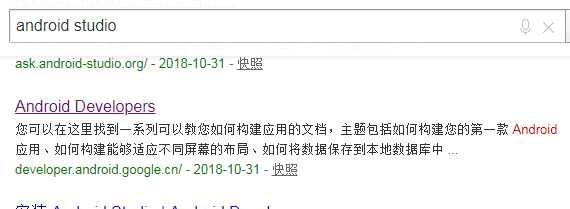
android studio安装教程百度上有好多
2.安装模拟器(百度第二个就可以)
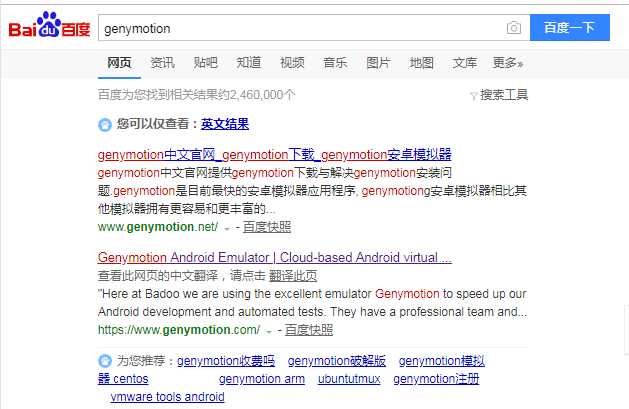
Genymotion需要注册,下载个人版就可以,有两个,我下载的是这个
这个模拟器最终下载安装完成后有三个,缺少一个好像不行,如果已经安装过,后面又卸载了,千万要卸载干净,不然会给自己造成不必要的麻烦,如果不确定自己是否已完全卸载,可以在控制面板里的程序里查看并卸载
最终安装好后的三个软件如下:
然后点击最下面的那个Genymotion开启模拟器:
开启的时候我选择的是4.4.4那个,自己还需要在Settings里面设置路径:点击Settings-ADB-第二(安卓所在的SDK 路径)
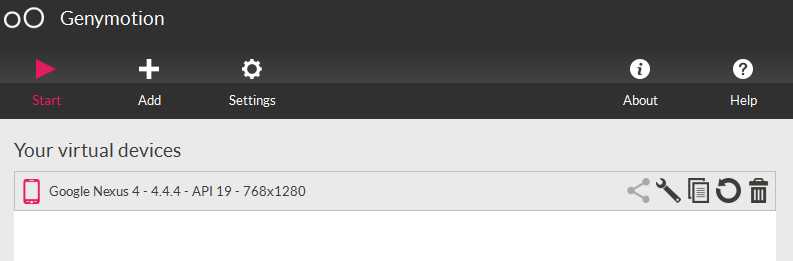
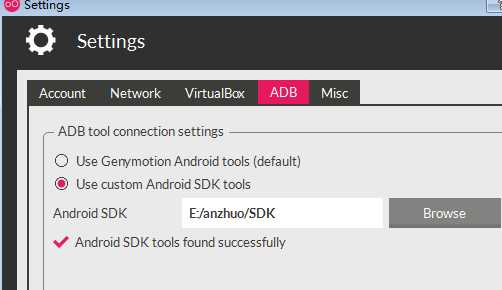
模拟器开启后的界面如下
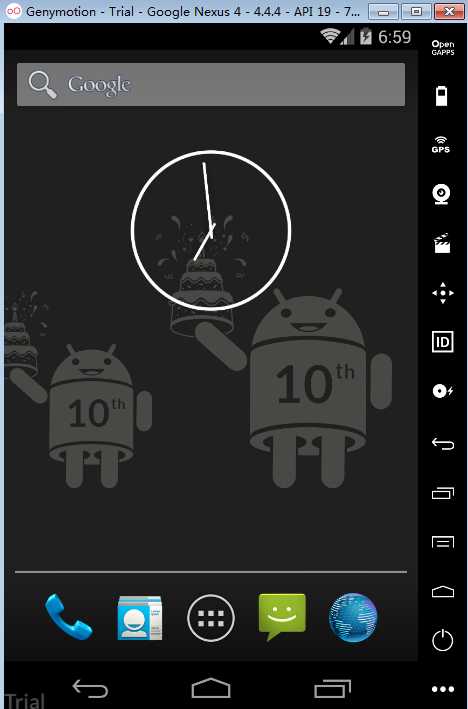
3.现在需要在android studio里面设置选择Setting----Plugins---Browse repositiories/或者Intall plugin from disk都可以,然后下载右边有install(我的已经下载好的)
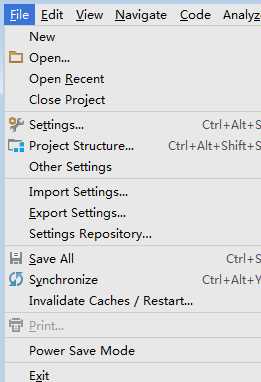
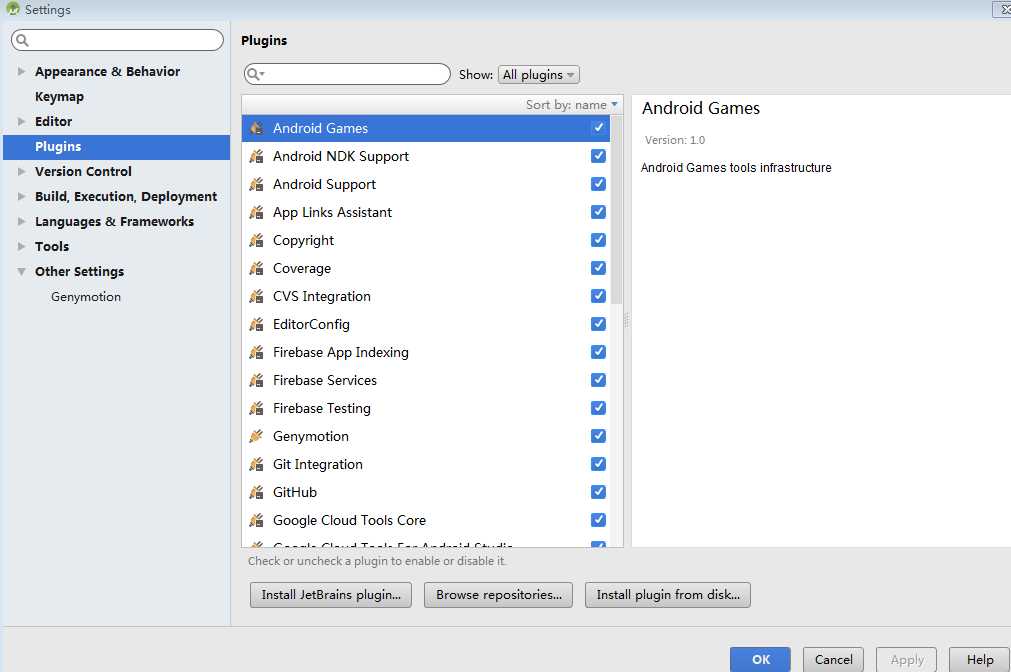
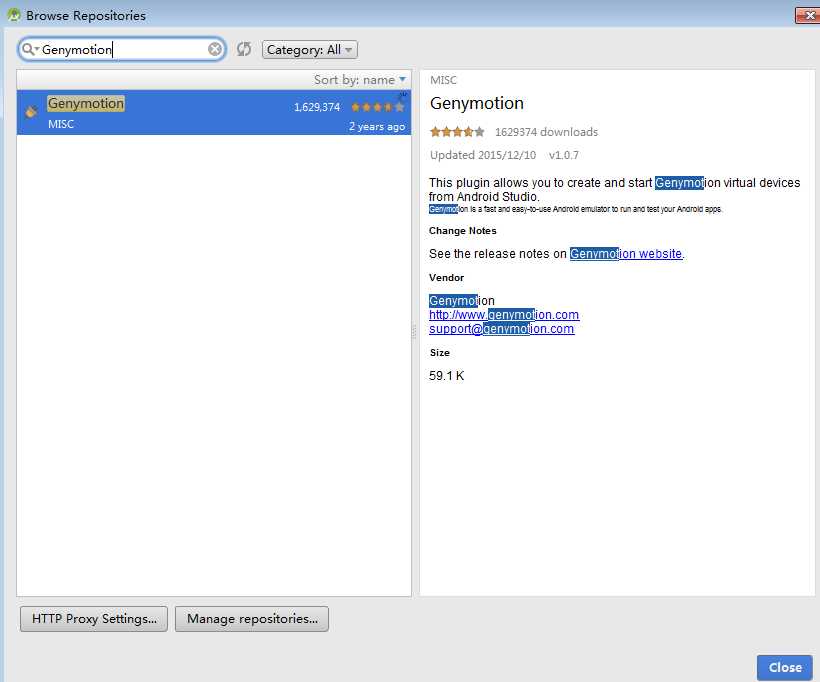
设置路径:(Genymotion下载的路径就可以,然后Apply,然后OK)
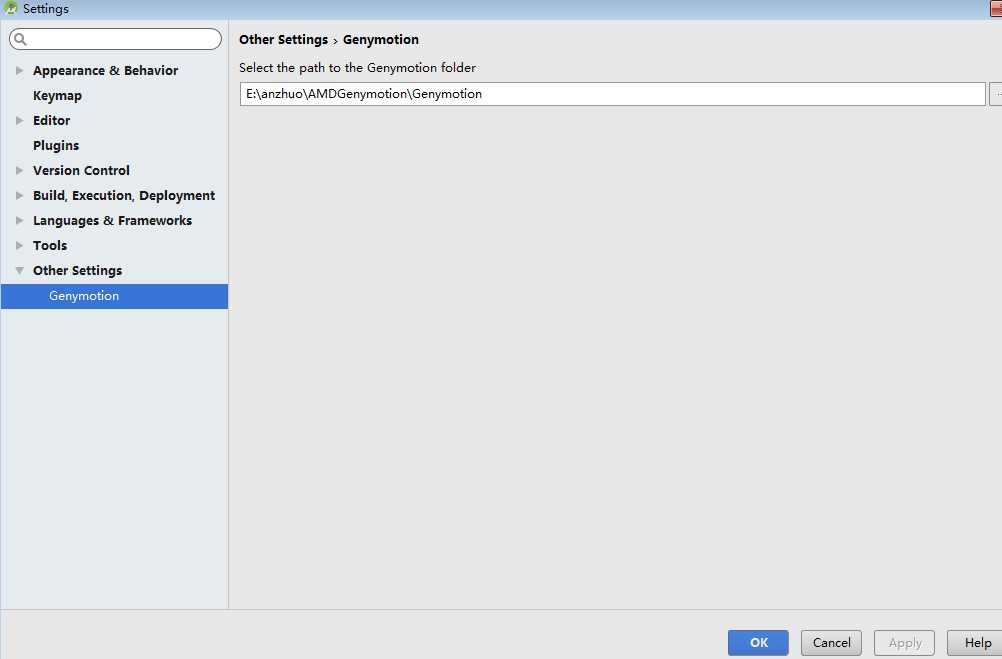
然后有restart ...右上方有重启android,启动后,android studio里面会多一个红色的模拟手机(问号的右边)

点击问号右边的模拟手机,New 然后start ,就可以了
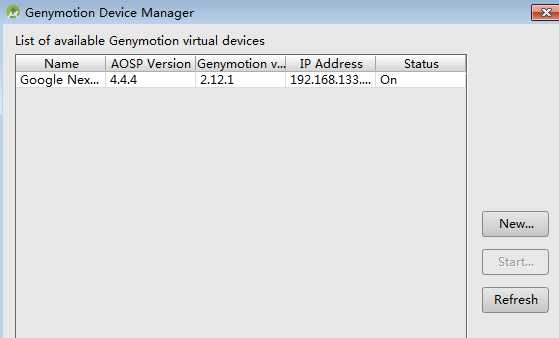
4.最后的就是点运行  后还是不行,设置如下:
后还是不行,设置如下:
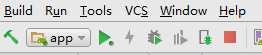 点击Run 有Edit Configurations
点击Run 有Edit Configurations
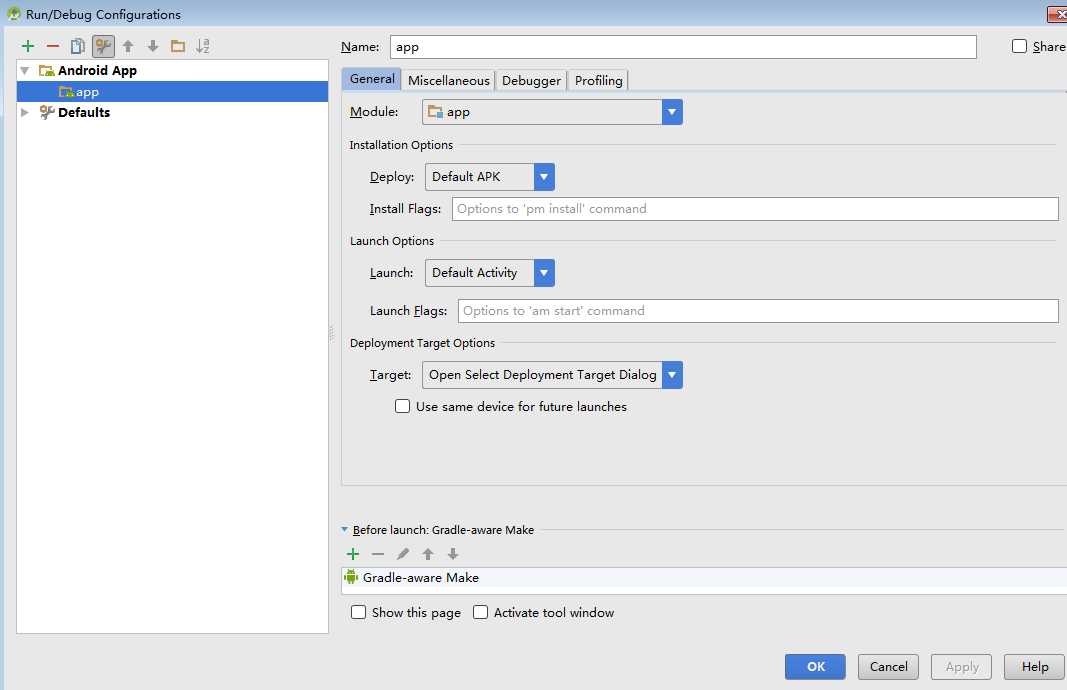
点击Target 切换就可以了,然后再运行就应该差不多了
每个人可能遇到的问题不一样,希望这篇对你有帮助,谢谢!
原文:https://www.cnblogs.com/mxl123/p/9917762.html